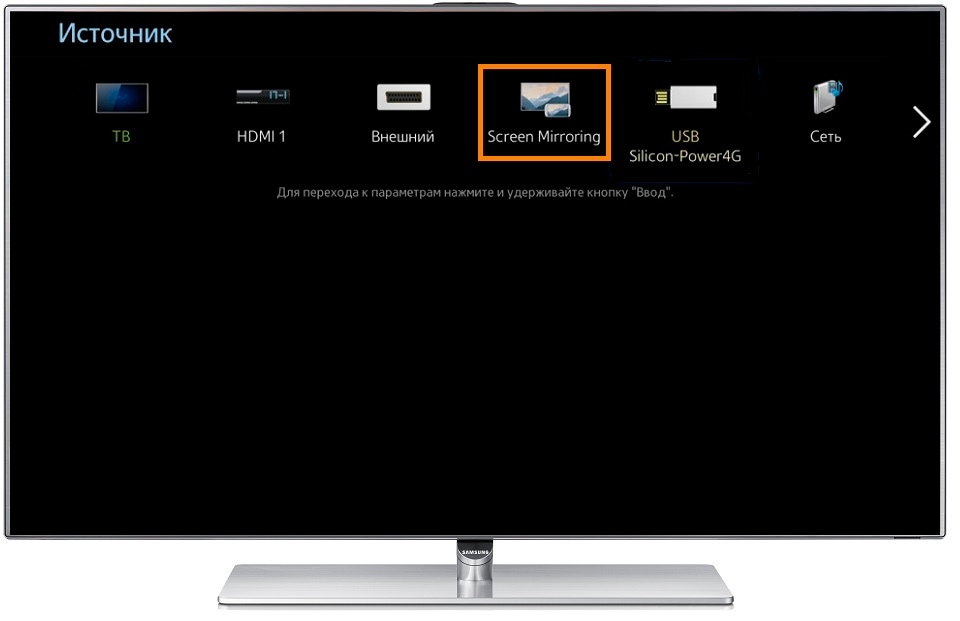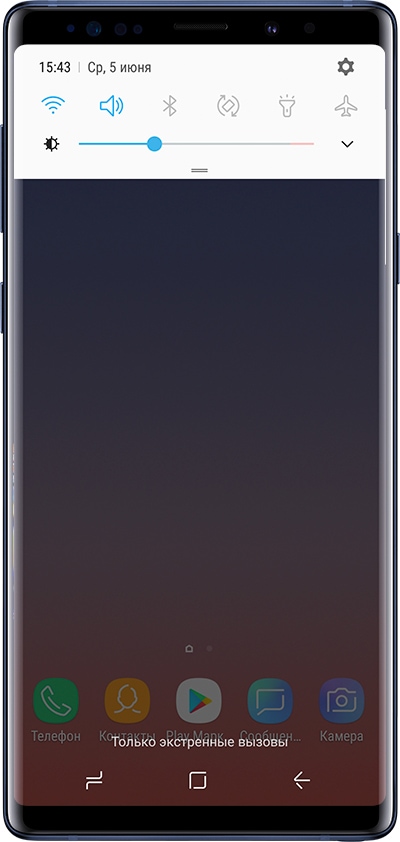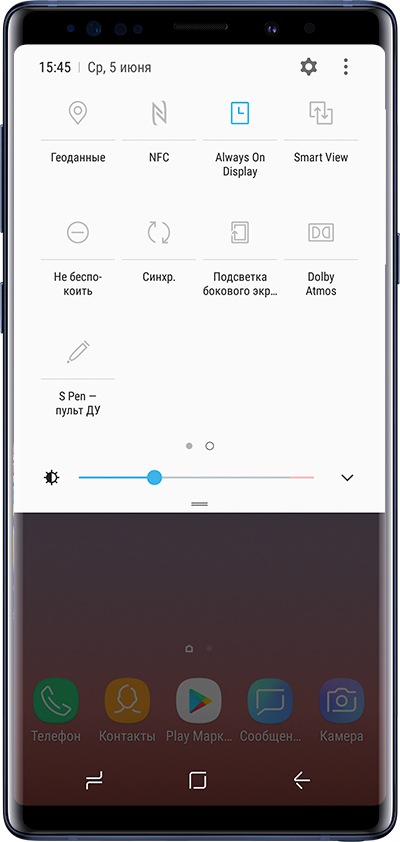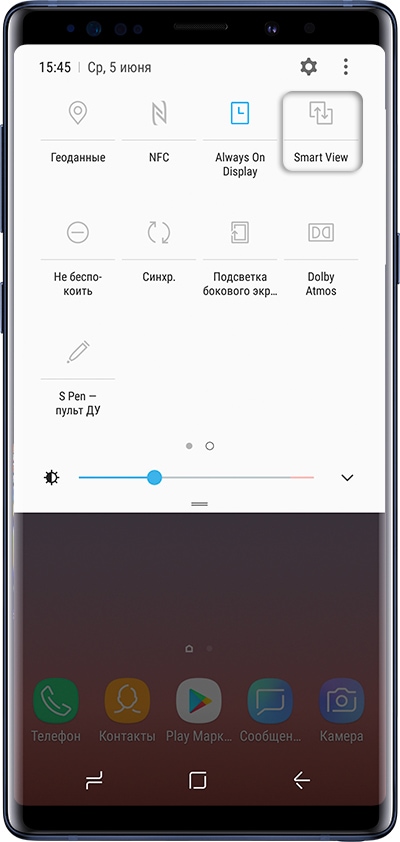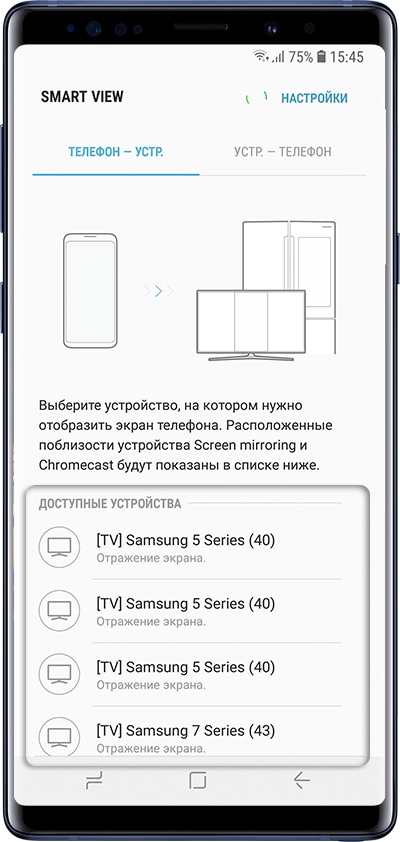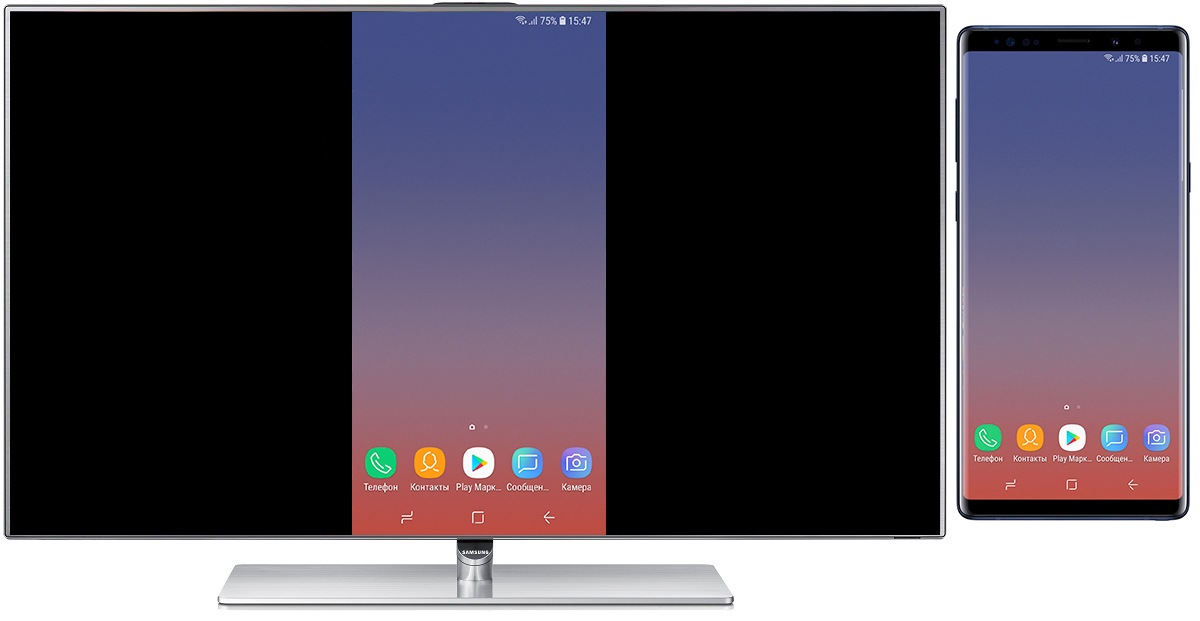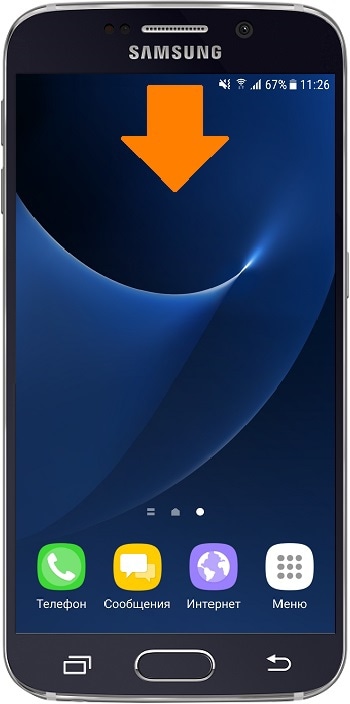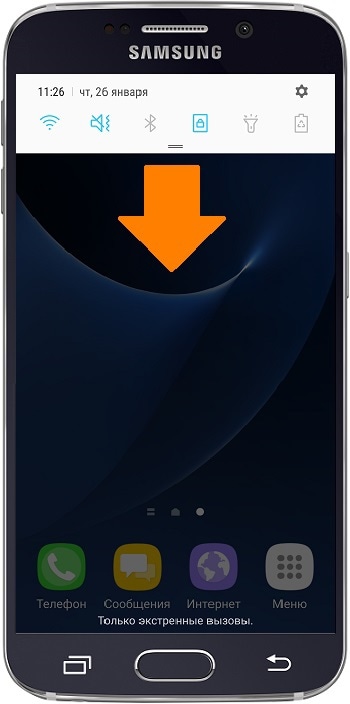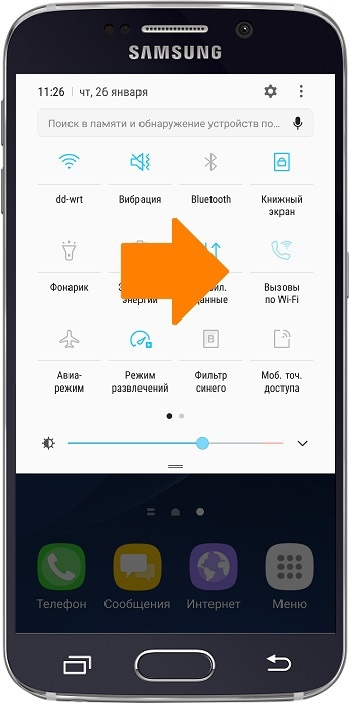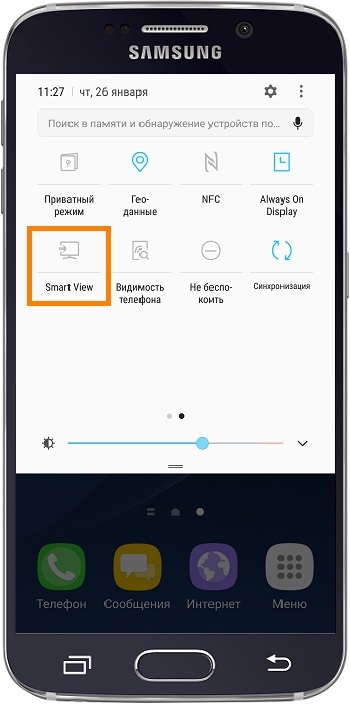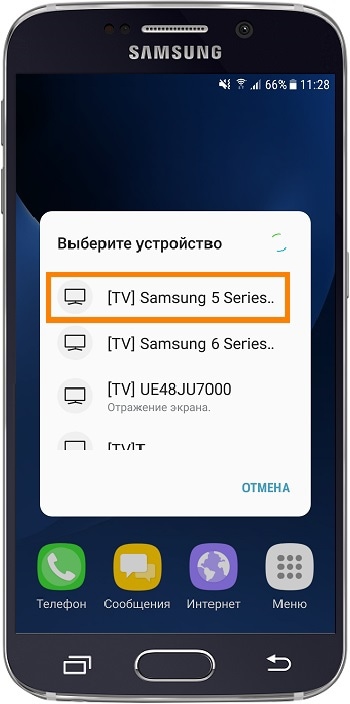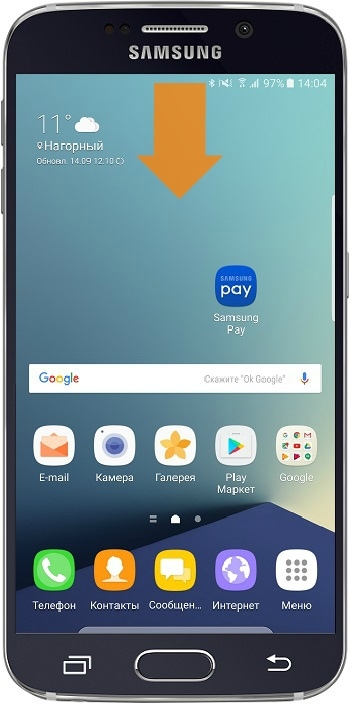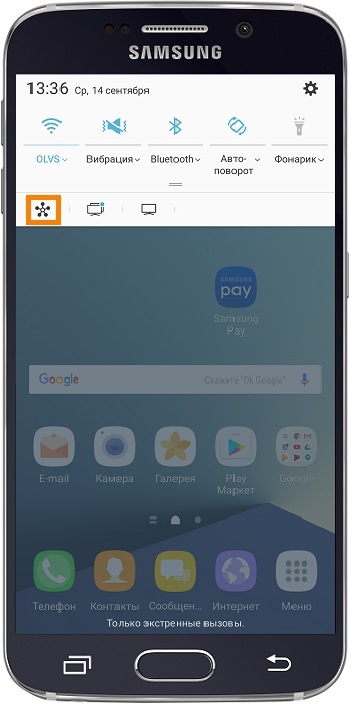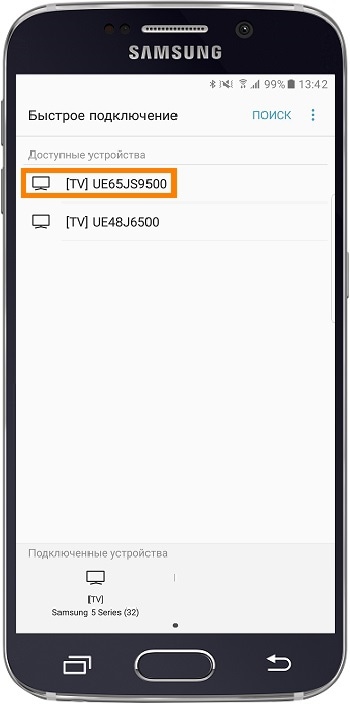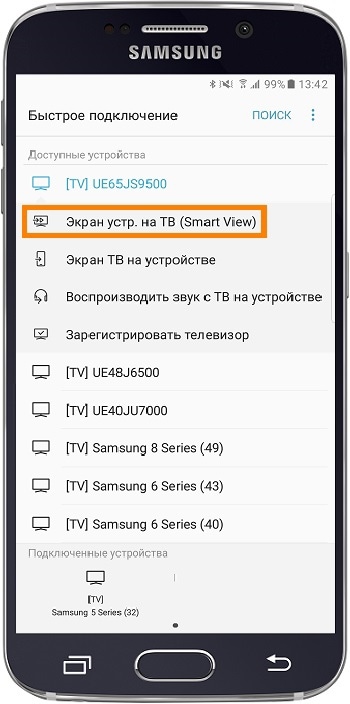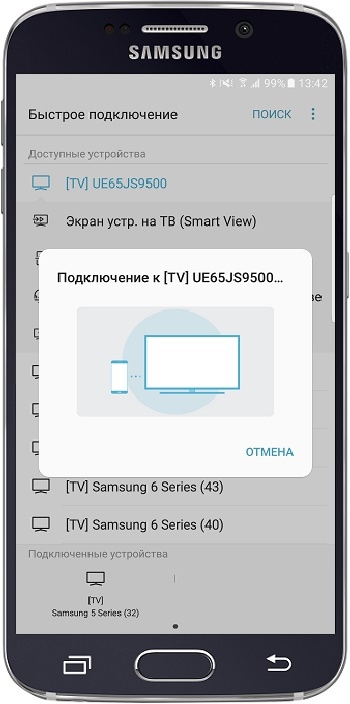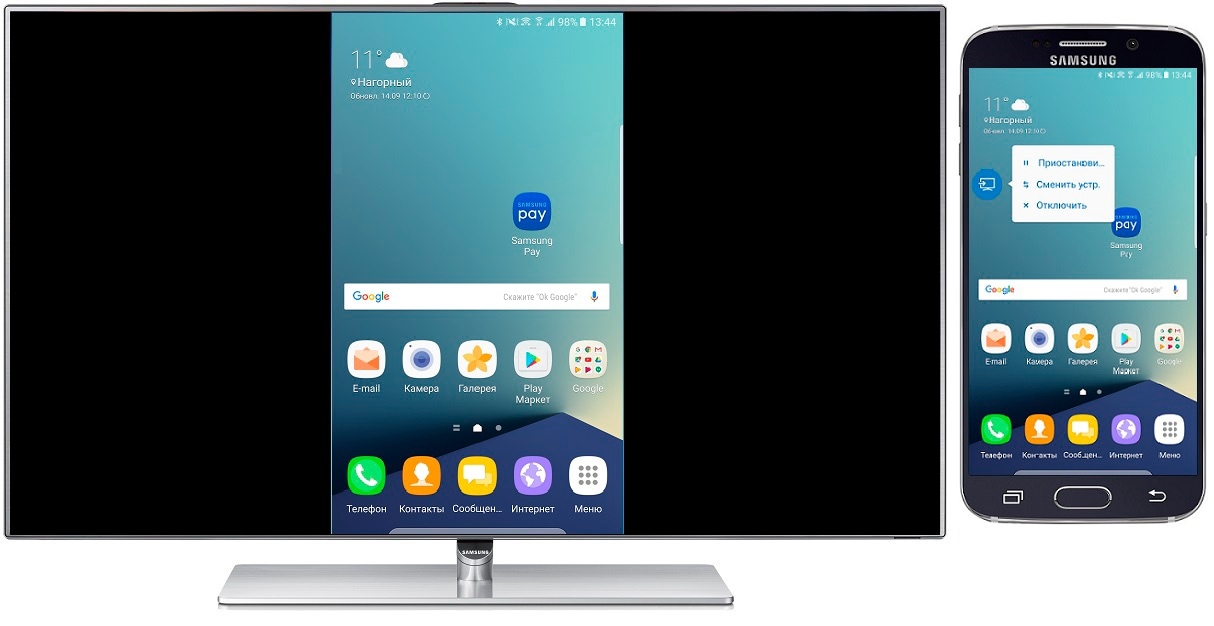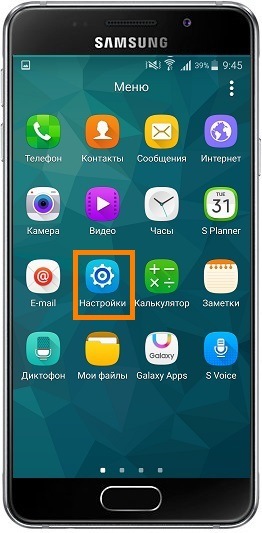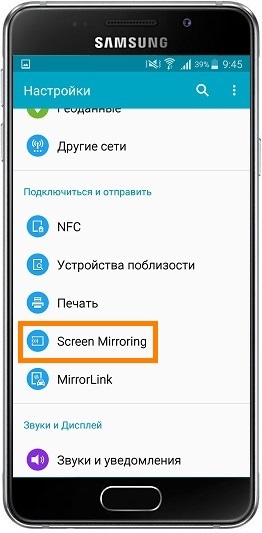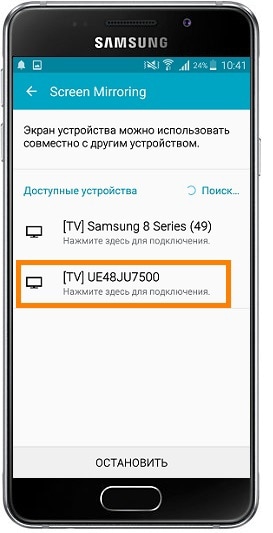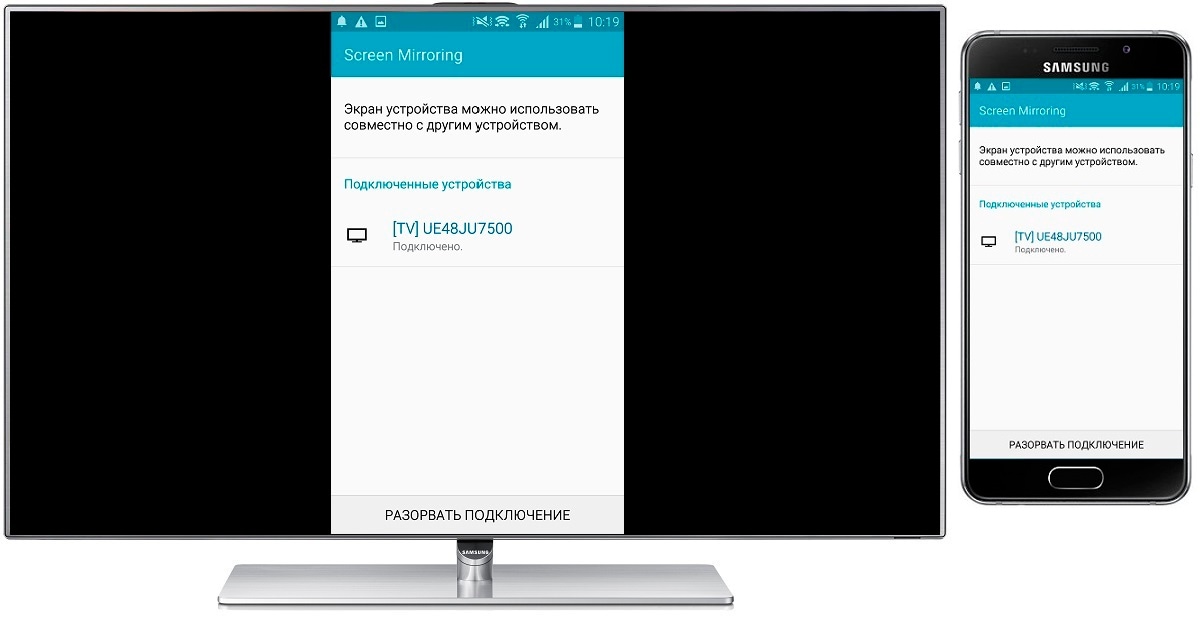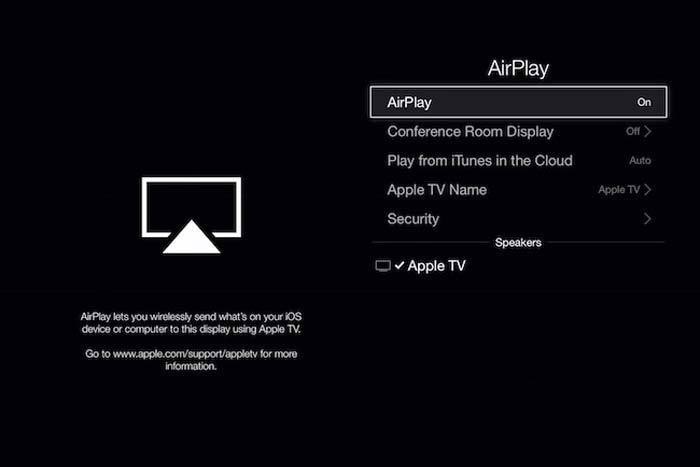Для чего нужна функция Screen Mirroring
Функция «Screen Mirroring» дублирует экран смартфона или планшета Samsung на телевизор Samsung без проводов.
Все, что вы делаете на смартфоне или планшете, будет отображаться на телевизоре.
На какой технике есть Screen Mirroring
1. Телевизоры Samsung N, M, Q, LS, K, J, F-серии (зависит от модели).
2. Смартфоны и планшеты Samsung серии Galaxy (зависит от модели).
Чтобы узнать, есть ли на вашей модели Screen Mirroring, позвоните или напишите в службу поддержки.
Если смартфон, планшет или телевизор не поддерживает Screen Mirroring
Для передачи картинок, музыки или видео на телевизор используйте программу Smart View. Файлы должны
находиться во внутренней памяти или на карте памяти смартфона/планшета. Программа работает даже с iOS.
Как настроить Screen Mirroring
Перед удалением посмотрите версию Android на вашем устройстве.
-
Нажмите кнопку «Source»
на пульте телевизора
и выберите «Screen Mirroring» из списка источников сигнала. Если у вас телевизор N, M,
Q, LS или K-серии — пропустите этот шаг и перейдите к следующему. -
Проведите по экрану сверху вниз, чтобы открылась панель быстрых настроек.
-
Проведите еще раз, чтобы развернуть панель полностью.
-
Проведите слева направо, чтобы открыть дополнительные настройки.
-
Нажмите «Smart View» .
-
Смартфон/планшет начнет искать телевизор. Выберите телевизор, к которому хотите
подключиться, из списка. -
Смартфон/планшет начнет подключаться к телевизору. На телевизоре может появиться запрос
на подключение. Разрешите его. -
После подключения на экране телевизора появится изображение со смартфона или планшета.
-
Нажмите кнопку «Source»
на пульте телевизора
и выберите «Screen Mirroring» из списка источников сигнала. Если у вас телевизор N, M,
Q, LS или K-серии — пропустите этот шаг и перейдите к следующему. -
Проведите по экрану сверху вниз, чтобы открылась панель быстрых настроек.
-
Проведите еще раз, чтобы развернуть панель полностью.
-
Проведите слева направо, чтобы открыть дополнительные настройки.
-
Нажмите на пункт «Smart View» .
-
Смартфон/планшет начнет искать телевизор. Выберите телевизор, к которому хотите
подключиться, из списка. -
Смартфон/планшет начнет подключаться к телевизору.
-
После подключения на экране телевизора появится изображение со смартфона или планшета.
-
Нажмите кнопку «Source»
на пульте телевизора
и выберите «Screen Mirroring» из списка источников сигнала. Если у вас телевизор N, M,
Q, LS или K-серии — пропустите этот шаг и перейдите к следующему. -
Проведите по экрану сверху вниз, чтобы открылась панель быстрых настроек.
-
Выберите пункт «Быстрое подключение».
-
Смартфон/планшет начнет искать телевизор. Выберите телевизор из списка.
-
Выберите пункт «Smart View».
-
Смартфон/планшет начнет подключаться к телевизору.
-
После подключения на экране телевизора появится изображение со смартфона или планшета.
-
Нажмите кнопку «Source»
на пульте телевизора
и выберите «Screen Mirroring» из списка источников сигнала. Если у вас телевизор N, M,
Q, LS или K-серии — пропустите этот шаг и перейдите к следующему. -
Откройте меню на смартфоне или планшете.
-
Выберите пункт «Настройки».
-
Выберите пункт «Screen Mirroring» («All Share Cast»).
-
Смартфон/планшет начнет искать телевизор. Выберите телевизор из списка.
-
Смартфон/планшет начнет подключаться к нему.
-
После подключения на экране телевизора появится изображение со смартфона или планшета.
Посмотрите видео по теме:
По мере развития технологий современные телефоны становятся только лучше. Сегодня по крайней мере половина из них используют OLED-дисплеи с диагональю 6 дюймов, продвинутую стереоакустику и множество прочих наворотов. Но до сих пор по уровню комфорта телевизору не существует аналогов, когда вам хочется провести вечер сидя на диване за просмотром нового фильма или сериала.
Специально для таких случаев каждый современный телефон предлагает великолепный инструмент, который способен демонстрировать всё происходящее на экране мобильного устройства на панели телевизор. Данная статья будем крайне полезна, если вы планируете создать подобное соединение, но не знаете, как это сделать.
позволяет отображать контент с телефона на телевизоре. В этой статье мы расскажем, как можно подключить свой смартфон к телевизору с помощью технологию Screen Mirroring.
Что такое Screen Mirroring?
Screen Mirroring – это тот самый инструмент в Android-смартфоне или планшете, который позволяет беспроводным способом транслировать изображение с маленького экрана на большой дисплей (обычно на телевизор). Это крайне полезно в тех случаях, если вам необходимо показать своим гостям фото или видео, или же вы просто хотите получать новые эмоции от мобильной игры или насладиться фильмом не на маленьком дисплее телефона, а на большом экране.
Практически все современные смарт-телевизоры по умолчанию поддерживают функцию Screen Mirroring, тогда как для более старых моделей придётся использовать медиаплеер или ТВ-приставку – у компании Xiaomi это знаменитые Mi Box S и Mi TV Stick, но есть и множество аналогов от других, менее именитых производителей.
Поэтому для того, чтобы воплотить задуманное в жизнь и использовать технологию Screen Mirroring у себя дома, необходимо убедиться в двух вещах. Для начала, в вашем телевизоре обязана быть встроенная функция Chromecast или к нему должна быть подключена медиаприставка с поддержкой Screen Mirroring. Ну а во-вторых, и смартфон, и телевизор / ТВ-приставка должны быть подключены к одной и той же сети Wi-Fi.
Как дублировать экран телефона Xiaomi на Smart TV?
Как мы уже сказали, сегодня почти все смартфоны поддерживают технологию Screen Mirroring, однако разные производители по-разному ее называют, и даже способы включения на телефонах разных брендов могут отличаться. Чтобы использовать Screen Mirroring на Xiaomi, сделайте следующее:
Шаг 1. Смахните пальцем сверху вниз в правой части экрана, чтобы вызвать «Пункт управления», а затем отобразите все элементы вторым свайпом вниз.
Шаг 2. Найдите иконку с подписью «Трансляция» (или «Cast»), нажмите на нее и примите пользовательское соглашение, если такой запрос появится на экране.
В случае, если такой элемент у вас не отображается, выберите «Редактировать» и добавьте его в «Пункт управления», зажав и перетянув иконку в соответствующую панель.
Шаг 3. Предоставьте инструменту нужные разрешения по запросу. Для этого выберите «Когда приложение используется», затем во всплывающем окне нажмите «Настройки» – «Разрешения приложения» – «Местоположение» и нажмите «Разрешать всегда».
Шаг 4. Теперь снова вызовите пункт управления и выберите элемент «Трансляция» – смартфон отобразит все девайсы поблизости, с которыми можно установить соединение.
Шаг 5. В появившемся перечне нужно выбрать свой телевизор или ТВ-приставку, после чего спустя несколько секунд начнётся демонстрация экрана смартфона на панели телевизора.
Шаг 6. Чтобы прервать соединение, снова нажмите по иконке «Трансляция» в «Пункте управления».
Также важно отметить, что если на вашем смартфоне Xiaomi нет элемента «Трансляция» и вы не можете вывести его в «Пункт управления», то стоит сказать, что устройства пекинского бренда могут предлагать два варианта в настройках, вторым из которых является «Беспроводной дисплей». Чтобы найти его, отправляйтесь в «Настройки» – «Подключение и общий доступ» – «Беспроводной дисплей».
Как использовать Screen Mirroring через Google Home?
Есть еще один метод, который позволит достичь той же цели, но немного другим путём – это приложение Homeот Google. Данный метод является универсальным и подойдет для подключения вообще любых телефонов под управлением ОС Android, а не только для гаджетов от Xiaomi.
Шаг 1. Установите приложение Google Home из маркета Google Play на свой смартфон. Телевизор или медиаприставка с Chromecast отобразится в нём автоматически, ничего добавлять вручную не требуется (необходимо, чтобы и на ТВ, и на телефоне был один и тот же аккаунт Google).
Шаг 3. Выберите в Google Home девайс, на который будет выводиться картинка, а затем выберите «Транслировать экран» в нижней части дисплея.
Шаг 4. Чтобы прервать соединение, нажмите “Остановить трансляцию”.
Как подключить свой телефон на Android к телевизору без Smart TV?
«Неумные» телевизоры не оснащены никаким оборудованием, позволяющим выводить изображение с другого источника беспроводным путём, главной причиной для этого является отсутствие интегрированного Wi-Fi. Однако, как мы уже говорили, для этого существуют медиаплееры с предустановленной системой Android: достаточно соединить такой гаджет с телевизором по HDMI, после чего можно будет пользоваться любым из вышеупомянутых способов.
Почему я не могу вывести изображение с телефона на телевизор?
Если по каким-то причинам у вас не получается использовать Screen Mirroring (хотя раньше всё работало), то существует несколько простых решений. Для начала, стоит перезагрузить телефон и устройство, к которому осуществляется подключение. После этого убедитесь, что все эти девайсы подключены к одной Wi-Fi, а затем попробуйте установить соединение еще раз. Если это не помогло, можно попробовать перезагрузить Wi-Fi.
Наконец, иногда бывают случаи, когда пользователи медиаплеера на базе Android решают, что им не нужны какие-то встроенные в устройство с завода приложения, и начинают их удалять. К несчастью, зачастую это может привести к некорректной работе ТВ-приставки, включая неработоспособность голосового поиска Google или нефункционирующей функции дублирования экрана. Если в последнее время вы вносили коррективы в работу предустановленных программ смарт-приставки, то следует попробовать сбросить её к заводским настройкам. Например, на Mi Box S и Mi TV Stick для этого достаточно просто открыть «Настройки» и пролистать вниз до кнопки «Сброс», но учтите, что все приложения будут удалены, а вам может потребоваться ввести пароль в свой аккаунт Google, который был ранее задействован на этом устройстве.
Как проецировать экран телефона на компьютер
Microsoft представила программу Connect на 10-ю годовщину Windows, с помощью которого можно провернуть всё то же самое, но вместо ТВ приёмником будет ноутбук или ПК. Главное условие – наличие Windows 10, и тогда даже не придется заморачиваться с установкой сторонних приложений. Вот что необходимо сделать:
Шаг 1. Сначала перейдите к параметру Настройки на компьютере и выберите «Система».
Шаг 2. Найдите пункт «Проекция на этот компьютер», в котором вы можете увидеть три варианта.
- Первый пункт необходимо изменить на «Доступно везде».
- Для второго пункта выберите «Только в первый раз».
- Третий пункт оставьте нетронутым.
Как и в случае с телевизором, смартфон и компьютер должны быть подключены к одной сети Wi-Fi.
Шаг 4. Войдите в Центр управления на своем Xiaomi, выберите элемент «Трансляция» и подключитесь к нужному компьютеру.
Возможно ли спроецировать экран смартфона на компьютер без Wi-Fi?
Да. Это можно сделать при помощи Bluetooth-соединения либо воспользоваться приложениями независимых разработчиков, например, AirDroid Cast – это позволит спроецировать экран Android-гаджета посредством USB-соединения.
Функция Screen Mirroring Samsung – это замечательный способ расширить возможности как своего телефона, так и Smart TV Samsung. Название переводится как «Зеркальное отображение экрана» и означает именно это: дублирование всего, что происходит на экране смартфона, на ваш телевизор. О том, что это за функция «Скрин Мирроринг» на Самсунг, в каких случаях она доступна, как её подключить и настроить, я расскажу в данной инструкции.
Возможности Screen Mirroring
Отражение экрана основано на технологии Миракаст. Но для устройств Samsung функция Screen Mirroring даже превосходит Miracast в плане простоты соединения и использования. Вот отличительные возможности «Отражения экрана» Screen Mirroring на Samsung Smart TV:
- настройка и передача сигнала без проводов;
- подключение не требует роутера и Вай-Фай сети;
- оптимизация при передаче сигнала: количество сбоев сводится к минимуму;
- не важно, какой формат у видео или звука: его кодеки, шифрование и т.д.;
- качество видео вплоть до FullHD 1080p, объёмный звук 5.1;
- совместимость с разными устройствами;
- для телефонов Samsung – настройка в пару кликов.
Где доступна функция
Практически любой современный телефон и телевизор Samsung поддерживает технологию Screen Mirroring. Ниже – приблизительный перечень вариантов, в которые изначально встроена данная функция. Однако при выходе новых устройств список может дополняться:
- Самсунг Смарт-ТВ современных серий.
- Смартфоны: практически все Samsung Galaxy.
- Компьютеры и ноутбуки: начиная от Windows 8.1 присутствует встроенная поддержка Миракаст. В «семёрке», включение Screen Mirroring Samsung для ноутбука встроенными методами требует целого ряда условий: особый процессор, особое ПО. В версиях новее, настройка происходит практически «на автомате».
Тем не менее, если в ваш смартфон или компьютер не встроена эта функция, вы всё равно можете подключить эти девайсы к телевизору. Для поддержки Screen Mirroring от Samsung можно бесплатно скачать на Андроид, iOS или Windows приложение Samsung Smart View. Найти его можно в Google Play, Apple Store, для Windows – на официальном сайте. Для этого нужна система Андроид от 4.1 либо iOS от версии 7.0.
Способ, как подключить Screen Mirroring к телевизору Samsung, зависит от модели телефона, типа и версии операционной системы, и об этом я расскажу далее.
Настройка: пошаговая инструкция
Первый способ, как включить Screen Mirroring на телевизоре Samsung подходит в том случае, если оба девайса производства Samsung:
- Используйте пульт управления, чтобы изменить источник сигнала (Source). Выберите «Зеркальное отображение экрана» или «Screen Mirroring». Это действие нужно не во всех случаях. Некоторые Смарт-ТВ постоянно «в сети», поэтому, если данного пункта не было на экране, переходите далее.
- Возьмите свой телефон. Место, где находится нужна опция, отличается в зависимости от версии Андроид. В новых гаджетах просто отогните верхнюю шторку и пролистайте её вправо. Нажмите на соответствующий пункт «Smart View».
В более ранних версиях, перейдите в «Настройки» и найдите пункт «Screen Mirroring» или «All Share Cast». Иногда его можно отыскать в «Подключениях» или «Других настройках».
- Телефон найдёт ваш ТВ и отобразит его в списке доступных подключений. Выберите его.
- Произойдёт подключение. В некоторых случаях необходимо дополнительно ввести код, который появится на экране, или просто подтвердить запрос на подключение.
- Экран смартфона отобразится на телевизоре.
Второй способ подходит для любых других смартфонов и компьютеров:
- Убедитесь, что устройство соответствует системным требованиям Smart View:
- Установите Samsung Smart View на смартфон, планшет, Айфон или компьютер.
- Требуется подключение по Wi-Fi: чтобы и Смарт-ТВ, и второй гаджет были в одной сети.
- Запустите приложение.
- Нажмите на кнопку «Подключить к телевизору».
- Выберите ТВ из списка.
- Подтвердите действие на экране, выбрав «Позволить» либо введя код.
Третий способ касается встроенных функций Виндовс 10. Вам не нужно ничего дополнительно устанавливать:
- Запустите на ТВ функцию Screen Mirroring, как было описано выше.
- Чтобы воспроизвести файл с компьютера, нажмите правой кнопкой на нужном файле. С помощью строки «Передать на устройство» отправьте его на нужный телевизор.
- Чтобы продублировать экран компьютера на ТВ, перейдите в настройки экрана и выберите «Подключение к беспроводному дисплею». Либо нажмите Win + P и выберите ту строку с таким же названием.
Решение возможных проблем
Если в ходе выполнения инструкции возникли проблемы, и у вас не работает Screen Mirroring Samsung на телевизоре, смартфоне или ПК, то проверьте все пункты ниже. Некоторые кажутся достаточно простыми, но зачастую они решают большинство проблем:
- Убедитесь, что правильно выбрали источник сигнала на ТВ и все остальные действия из инструкций выше тоже выполнили.
- Если компьютер не подключается к телевизору со Screen Mirroring Samsung, то выключите и ПК, и Смарт-ТВ, а через несколько минут включите и повторите попытку заново.
- Обновите драйвера. Это помогает, если вы видите сообщение о том, что видеоданные не поддерживаются на Screen Mirroring Samsung телевизоре. Особое внимание – драйверу видеоадаптера.
- Ещё одно решение для Самсунг Screen Mirroring для ПК: отключите одну из видеокарт в «Диспетчере устройств». В некоторых случаях после этого сбои прекращаются.
- Уменьшите расстояние между устройствами. Это поможет избежать помех и наладить связь.
- В некоторых случаях может показаться, что функция не отключается, но это не так. Пользователи некоторых устройств отмечали, что она включалась, как только они заходили в соответствующее меню. Это не ошибка, а особенность девайса.
Итак, теперь вам известно, что это – Скрин Мирроринг Самсунг и как его установить и настроить. Уверен, что вы воспользуетесь этой функцией не раз, ведь она существенно расширяет возможности вашего телевизора.
Особенности подключения
Специфика подсоединения мобильного устройства к телевизору проявляется в модели используемого оборудования. Например, некоторые смартфоны оснащены HDMI интерфейсом, а другие нет. Поэтому выбор способа подключения будет зависеть от того, каким именно сотовым телефоном вы пользуетесь.
Качественное изображение, выведенное со смартфона на телевизионное устройство, позволяет всем друзьям и близким насладится просмотром запечатленных моментов.
Как вывести изображение с телефона на телевизор? Изначально следует учитывать характерные черты техники. В целом есть два варианта подсоединения:
- Проводное.
- Беспроводное.
Независимо от выбранного варианта, каждый простой и требует от юзера минимальных усилий. Главное проделать первый раз весь процесс, далее все существенно упростится.
Два метода подходят независимо от компании-производителя телевизора и используемой операционной системы. Параметры ОС не влияют на вывод картинки на большой экран. Более того, необходимо только наличие HDMI или USB-кабеля, других аппаратов не нужно. Есть специальные переходники, достаточно доступные в цене, которые предназначены для подключения к внешнему монитору портами. Отдельные модели сотовых телефонов идут с этими переходниками.
Правильно подключив сотовый, можно отправлять файлы, смотреть на телевизоре с телефона фильмы, телепередачи, сериалы и т.д. Поскольку существует несколько самых популярных методов проведения данного процесса, потребуется рассмотреть каждый. Ведь все способы имеют свои плюсы и минусы, и пользователь сможет выбрать для себя наиболее подходящий.
Передача изображения на телевизор по Wi-Fi
Чтобы передать изображение на телевизор, используя беспроводное соединение, нужно установить специальную программу для Android.
Софт называется «Screen Cast», скачать который можно на плеймаркете. Приложение для вывода файлов на экран телевизионного устройства отличается обширными функциональными возможностями, главной задачей является дублирование данных с экрана сотового на большой монитор телевизора.
Ключевое условие – сотовый и телевизор должны быть подключены к Вай-Фай. Соответственно для этого нужно подсоединить аппараты к роутеру. При необходимости создайте новую точку. Проверьте, присутствует ли на ТВ браузер.
Когда была скачана программа для Android, на сотовом, для дублирования экрана телевизора, нужно запустить софт и кликнуть на «Старт». Перед пользователем открывается окно, выбираете «Start Now». Для активации в автоматическом режиме, напротив строчки «Don’t Show Again» поставьте «согласен».
Открываете браузер, переходите на страницу по ссылке предоставленной софтом. Важно указать комбинацию чисел и адрес порта. Для удобства используйте клавиатуру для экранов. Когда осуществится переход, на экране телевизионного устройства будут представлены все данные с гаджета.
Приложение легкое в использовании, поэтому каких-то проблем не должно возникнуть. При желании пользователь сможет внести собственные изменения в параметры. Следует помнить, что положение и качество экрана изменить не выйдет.
При этом присутствует опция настройки безопасности. При необходимости доступна функция установки пароля для трансляции. Для этого требуется кликнуть на изображение более известное как «бутерброд» (3 горизонтальные линии), после нажать на «Settings» («Настройки») и тапнуть по этому меню.
Затем нужно выставить галочку возле «Required password for viewing screen cast». В авторежиме будет запрашиваться пароль при каждом подключении.
Кликнув, пользователь активирует автоматическое выставление защитного пароля. В случае необходимости каждый юзер может изменить его согласно собственным предпочтениям, но рекомендуется оставить предустановленные параметры. Так как пароли генерируются хаотичным способом.
После этого, для получения доступа к просмотру фотографии на Android устройстве, предстоит вводить комбинацию из чисел и букв. Когда пользователь правильно впишет пароль, рабочий стол сотового сразу появится на телевизионном устройстве.
Приложение Smart View
Чтобы к телевизору можно было подключиться с любого устройства на Android и iOS, разработчики, вышеуказанную опцию, предоставили для других моделей в качестве приложения. Рассмотрим более детальную инструкцию по вопросу – как подключить телефон к телевизору Самсунг:
- ТВ и мобильный должны находится в одной Wi-Fi.
- Загрузите с «Play Market» или «AppStore» приложение «Smart View» и запустите его на телефоне.
- В меню программного обеспечения покажутся ТВ, находящиеся поблизости. Выберите свое устройство и жмите «Connect».
Примечательно, что опция адекватно работает с iPhone 7, 8 и версиями постарше.
Кроме функции «дублирование экрана» можно:
- Управлять Smart-TV смартфоном вместо пульта.
- Использовать сенсорную звонилку, как аналог геймпада.
- Выключать TV или переводить в режим ожидания (сон).
Это самый простой способ отображения экрана смартфона на телевизоре через Wi-Fi.
Если изображение на телевизоре уменьшено, вы можете изменить соотношение сторон.
Шаг 1. Откройте Smart View > нажмите Опции (три вертикальных точки).
Шаг 2. Нажмите Настройки > Пропорции экрана телефона.
Шаг 3. Выберите Во весь экран на подключенном устройстве, чтобы сделать его полноэкранным.
Если вы предпочитаете переключаться на полный экран на подключенном устройстве всякий раз, когда Smart View отображает экран вашего телефона, вы можете запомнить эту настройку. Обратите внимание, что это может привести к перезапуску некоторых приложений.
Примечание:
- Мобильный телефон и телевизор должны быть подключены к одному и тому же Wi-Fi.
- Проверьте, разрешен ли доступ к Smart View на телевизоре (Настройки > Общие > Диспетчер внешних устройств > Диспетчер подключения > Уведомление о доступе).
Трансляция YouTube
Ютуб разрешает дублировать воспроизведение роликов на экран ТВ. Для этого:
- Откройте приложение YouTubeна смартфоне. Нажмите на иконку своего аккаунта и перейдите в «Настройки». Нажмите «Просмотр на телевизоре».
- Подключите оба гаджета в одну и туже сеть Wi-Fi. Если мобильный не видит Smart-TV, сделайте ручное сопряжение, кликнув «Подключить вручную».
- На ТВ в аналогичном приложении запросите код. На смартфоне вбейте этот код и клацните «ОК». Два девайса сделают стабильное подключение.
Если оба устройства готовы к коннекту, в приложении появится соответствующая иконка.
Что такое зеркальное отражение экрана (Screen Mirroring)?
Зеркалирование экрана (или беспроводной дисплей) просто дублирует дисплей смартфона на телевизор или другие большие экраны (например, проекторы). Другими словами, вместо того, чтобы смотреть на экран размером 5 дюймов, вы можете смотреть изображение с Samsung Galaxy на телевизоре любого размера. Samsung Galaxy затем работает как пульт дистанционного управления для телевизора.
Это означает, что вы можете смотреть содержимое своего смартфона линейки Galaxy на телевизоре с большим экраном, используя Screen Mirroring. Например, вы можете смотреть любое видео на экране телевизора с телефона. Это очень удобная функция. Вы можете легко обмениваться видео или картинками с членами вашей семьи в гостиной с большим экраном.
С Galaxy Screen Mirroring, вы также можете играть в игры на экране телевизора. Ваш Samsung Galaxy в этом случае является вашим контроллером и источником игр. Другими словами, в любые игры вы можете играть не только на вашем Galaxy, а теперь можно играть и на экране большого телевизора. Разве это не здорово?
Вы также можете использовать экран Galaxy с зеркалированием, чтобы показать фотографии, сделанные или сохраненные в вашем смартфоне на ТВ другим членам семьи или друзьям, когда они к вам придут. Все знают, что когда смотришь на маленький экран это вызывает всё-таки некий дискомфорт и усталость глаз, особенно когда привык смотреть на большом экране. Да и когда показываешь нескольким людям фотографии на смартфоне, тоже несовсем удобно. Теперь вы можете вывести изображение Galaxy на телевизор, чтобы каждый мог наслаждаться фотографиями.
Технология, лежащая в зеркалировании (Screen Mirroring) Samsung Galaxy
Зеркалирование экрана Galaxy использует технологию под названием Miracast, которая позволяет портативному устройству или компьютеру отправить безопасно посредством «прямого» соединения (WiFi Direct) видео высокой четкости (до 1080p) и объемный звук 5.1, на любые устройства, поддерживающие Miracast.
Galaxy (в том числе большинство из его вариантов) является Miracast-сертифицированным. То есть поддерживают эту технологию. Galaxy Screen Mirroring соответствует стандарту Miracast. Из этого следует, что зеркалирование экрана Galaxy работает со всеми Miracast-сертифицированными устройствами.
Miracast официально поддерживается Android Jelly Bean 4.2 и более поздними версиями включая и, конечно же, Android 4.4.2 KitKat. Google и большинство других производителей Android-телефонов используют термин беспроводного дисплея (например, Wireless Display в Moto X), который является по существу экраном зеркального отображения в Samsung Galaxy.
Хотя технология Miracast официально поддерживается Android, Samsung поддерживает Miracast через свою собственную реализацию — AllShare Cast. Вы можете найти эту опцию в некоторых старых флагманах, например, Galaxy S3, Galaxy Note 2, Galaxy Note 10.1. Screen Mirroring в Galaxy S4 является естественным развитием AllShare Cast и беспроводного дисплея Android.
Если вы использовали AllShare Cast на других устройствах Samsung до Screen Mirroring на Galaxy, то на самом деле технология не новая. Все устройства работающие с AllShare Cast должны прекрасно работать с зеркалированием экрана Galaxy.
Screen Mirroring Samsung: как настроить на телефоне
Данный функционал является более простым способом синхронизировать мобильник и телевизор, по сравнению с настройкой телефона в качестве ТВ-пульта дистанционного управления.
Как уже было указано, Screen Mirroring позволяет использовать телевизор в качестве расширенного экрана для смартфона. Это позволяет осуществлять для беспроводной передачи фотографий, видео, игр и всего остального контента и просматривать его на экране вашего телевизора, управляя содержимым экрана с телефона.
Самый простой способ сделать это — путем непосредственного подключения Smart TV Samsung, который поддерживает эту функцию. Если вы не уверены, что ваш телевизор Samsung Screen Mirroring поддерживает, просто посетите веб-сайт компании для получения нужной информации. Большинство моделей, выпускавшихся в последние годы, имеют встроенную поддержку этого сервиса.
С другой стороны, если вышеуказанный сервис не поддерживается, но у вас есть HDTV, функция Screen Mirroring Samsung может быть доступна, если вы подключите телевизор к AllShare Cast Wireless Hub.
Если смартфон или планшет работает на Android 9
- Нажмите кнопку «Source»
на пульте телевизора и выберите «Screen Mirroring» из списка источников сигнала. Если у вас телевизор N, M, Q, LS или K-серии — пропустите этот шаг и перейдите к следующему.
- Проведите по экрану сверху вниз, чтобы открылась панель быстрых настроек.
- Проведите еще раз, чтобы развернуть панель полностью.
- Проведите слева направо, чтобы открыть дополнительные настройки.
- Нажмите «Smart View» .
- Смартфон/планшет начнет искать телевизор. Выберите телевизор, к которому хотите подключиться, из списка.
- Смартфон/планшет начнет подключаться к телевизору. На телевизоре может появиться запрос на подключение. Разрешите его.
- После подключения на экране телевизора появится изображение со смартфона или планшета.
Если смартфон или планшет работает на Android 8, 7
- Нажмите кнопку «Source»
на пульте телевизора и выберите «Screen Mirroring» из списка источников сигнала. Если у вас телевизор N, M, Q, LS или K-серии — пропустите этот шаг и перейдите к следующему.
- Проведите по экрану сверху вниз, чтобы открылась панель быстрых настроек.
- Проведите еще раз, чтобы развернуть панель полностью.
- Проведите слева направо, чтобы открыть дополнительные настройки.
- Нажмите на пункт «Smart View» .
- Смартфон/планшет начнет искать телевизор. Выберите телевизор, к которому хотите подключиться, из списка.
- Смартфон/планшет начнет подключаться к телевизору.
- После подключения на экране телевизора появится изображение со смартфона или планшета.
Настройки телевизора
Иногда случается так, что мобильное устройство не может найти телевизор в обычном режиме, соответственно Screen Mirroring Samsung не подключается. В этом случае не нужно продолжать искать ТВ в меню вашего девайса, а нужно выполнить следующие действия в меню телевизора:
1. Перейдите к настройкам сети и Screen Mirroring, включите эту функцию. Вы также можете запустить ее нажатием кнопки SOURCE на пульте дистанционного управления, а затем выбрать нужную опцию из списка в верхней части экрана.
2. Запустите этот сервис на мобильном девайсе. Гаджет начнет выполнять поиск доступных устройств.
3. Выберите телевизор из списка. Настройки ТВ автоматически позволяют подключаться, без запросов об одобрении синхронизации.
Если мобильное устройство не может подключиться, попробуйте выключить телевизор и снова включите его.
Кроме того, вы можете осуществлять управление статусом подключения ранее подключенных мобильных устройств. Эта функция доступна только в случае, если устройства ранее синхронизировались с телевизором или же пользователем устанавливался запрет на соединение. Чтобы это сделать, вам понадобится выполнить следующие шаги:
1. Перейдите к сети → Screen Mirroring → Диспетчер устройств. На телевизионном дисплее отобразится список устройств, которые ранее уже были подключены к телевизору или пытались подключиться, но в синхронизации было отказано. В данном пункте меню можно увидеть статус соединения (Разрешить /Запретить).
2. Во всплывающем окне вы можете выбрать «Разрешить подключение», «Запретить подключение» или «Удалить устройство из списка».
Дополнительные возможности передачи изображения, видео и фото с Android на телевизор
Если ваша задача — передача видео и фотографий на телевизор, а не просто передача экрана со всеми её ограничениями, лучше использовать другие методы, однако учитывайте, что в отличие от предыдущего способа, для работы требуется, чтобы и телевизор, и смартфон были подключены к одной сети (по кабелю или Wi-Fi — не играет роли):
- Приложение для трансляции на телевизор XCast TV, доступное бесплатно в Play Маркет и поддерживающее передачу DLNA (можно транслировать видео и фото с телефона), Chromecast и даже AirPlay — https://play.google.com/store/apps/details?id=cast.video.screenmirroring.casttotv
- Приложение Cast Web Video, позволяющее передавать изображение не только с вашего телефона, но и с сетевых видео сервисов, доступно здесь: https://play.google.com/store/apps/details?id=castwebbrowsertotv.castwebvideo.webvideocaster
- Не забывайте, что если телевизор включен, а на телефоне вы проигрываете видео в YouTube, вы можете нажать по значку трансляции в приложении на телефоне, чтобы запустить воспроизведение этого же видео на ТВ с возможностью управления на Android.
Видео: как соединить смартфон с телевизором от «Самсунга»
Если у вас телефон тоже от «Самсунга», выбирайте технологию Screen Miroring — настраивается такая связь очень просто. Если у вас «Андроид» от другого производителя или «Айфон», используйте стороннее приложение Samsung Smart View — скачайте его с «Плей Маркета» или App Store. Ещё один беспроводной вариант связи — Miracast. Если беспроводное соединение вам не подходит, используйте кабель HDMI-Mirco USB.
Источники
- https://ProSmartTV.ru/tehnologii/kak-vyvesti-izobrazhenie-s-telefona-na-televizor.html
- https://WiFiGid.ru/android/kak-podklyuchit-telefon-k-televizoru-samsung
- https://www.samsung.com/ru/support/mobile-devices/how-to-mirror-from-your-samsung-smartphone-to-your-tv/
- https://mygalaxys4.ru/zerkalirovanie-ekrana-galaxy-s4-screen-mirroring-na-televizory-smart-tv.html
- https://FB.ru/article/244824/screen-mirroring-samsung—chto-eto-za-funktsiya
- https://www.samsung.com/ru/support/faqs/kak-podkljuchit-smartfon-ili-planshet-k-tv-samsung/
- https://remontka.pro/cast-android-screen-to-tv/
- https://itmaster.guru/nastrojka-interneta/smart-tv/kak-podklyuchit-telefon-k-televizoru-samsung.html
[свернуть]
Знаете ли вы, что такое зеркалирование экрана? В настоящее время мы довольно часто используем наш мобильный телефон для просмотра видео или игр. Но наверняка вы когда-нибудь упускали возможность видеть, что вы делаете, на своем мобильном телефоне, на экране телевизора.
К счастью, сегодня многие устройства имеют технологию Screen Mirroring, которая позволяет перенести экран мобильного устройства на Smart TV. Но как узнать, доступно ли на вашем мобильном телефоне Screen Mirroring? Давайте посмотрим.
Индекс
- 1 ? Все, что вам нужно знать о зеркалировании экрана
- 1.1 ?♂️ Что это и для чего?
- 1.1.1 ✅ Какие планшеты и смартфоны Samsung имеют зеркалирование?
- 1.2 ?♀️ Как узнать, есть ли на вашем мобильном телефоне функция Screen Mirroring
- 1.3 ✅ Что делать, если на моем мобильном телефоне нет функции Screen Mirroring? Скачать это приложение
- 1.1 ?♂️ Что это и для чего?
? Все, что вам нужно знать о зеркалировании экрана
?♂️ Что это и для чего?
Screen Mirroring — технология, присутствующая во многих мобильных телефонах. Это позволяет показывать экран вашего мобильного телефона на смарт-телевизоре.
Si Tu мобильный телефон имеет эту функцию и ваш телевизор имеет Wi-Fi, вы можете легко подключить оба устройства. Итак, если у вас есть видео на смартфоне, вы можете его посмотреть на большом экране По-простому.
Это также может быть очень полезно, если вы хотите немного более комфортно наслаждаться любимыми играми. Или вы даже можете найти его весьма полезным для проведения презентаций или демонстрации документов.
На самом деле это функция, аналогичная тому, что мы можем сделать с Chromecast, но без необходимости в каком-либо дополнительном устройстве.
У вас есть не очень старый мобильный телефон Samsung и Samsung Smart TV? У вас есть почти все бюллетени, так что вы можете сделать Screen Mirroring.
✅ Какие планшеты и смартфоны Samsung поддерживают зеркалирование?
- Серия Samsung Galaxy S (от Samsung Galaxy S3)
- Samsung Galaxy A серии
- Samsung Galaxy J серии
- Samsung Galaxy Note (от Galaxy Note 2)
- Серия Samsung Galaxy Tab
? ♀️ Как узнать, есть ли на вашем мобильном телефоне функция Screen Mirroring
Самый простой способ узнать, есть ли в вашем телефоне эта функция, — сдвинуть панель уведомлений вниз. Там вы можете найти большое количество функций, таких как фонарик, активация Bluetooth или скриншот.
Если в вашем смартфоне есть функция Экран Mirroring вот где вы можете найти его. Если и ваш телевизор, и ваш мобильный телефон подключены к одной и той же сети Wi-Fi, вам нужно будет только нажать эту кнопку, чтобы активировать ее.
Через несколько секунд экран вашего смартфона появится на экране телевизора.
✅ Что делать, если на моем мобильном телефоне нет функции Screen Mirroring? Скачать это приложение
Если ваш смартфон не имеет этой функции в стандартной комплектации, это не значит, что вы не можете видеть контент, который у вас есть на нем, на телевизоре. И дело в том, что в магазине Google Play вы можете найти множество внешних приложений, которые помогут вам насладиться этим вариантом. Хотя для этого есть несколько вариантов, мы собираемся порекомендовать Screen Stream Mirroring Free, бесплатное и весьма полезное приложение.
Процесс для этого очень похож на то, когда функция перемещения экрана к телевизору входит в стандартную комплектацию мобильного телефона.
Вы можете скачать приложение по следующей ссылке:
Вы когда-нибудь использовали функцию Screen Mirroring? Считаете ли вы, что это может быть полезно, или вы предпочитаете видеть свой контент прямо на своем мобильном телефоне? Если вы хотите высказать свое мнение, вы можете сделать это в разделе комментариев, который вы можете найти внизу этой статьи.
Содержание статьи соответствует нашим принципам редакционная этика. Чтобы сообщить об ошибке, нажмите здесь.